- 系统
- 教程
- 软件
- 安卓
时间:2021-07-17 来源:u小马 访问:次
在整个机箱里显卡的温度最高的硬件,显卡正常的温度是30℃-80℃左右是正常的,然而,有时候会由于外部因素会导致显卡温度升高,如果显卡温度太高就会出现自动关机或蓝屏等故障,那么在Win11系统中该如何查看显卡温度呢?下面小编就向大家介绍一下Win11系统查看显卡温度的方法教程,希望大家会喜欢。
访问:
1、鼠标右键桌面的开始菜单,点击打开任务管理器选项。
2、点击页面顶部的性能按钮。
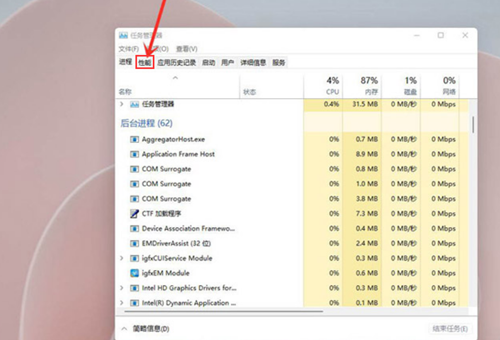
3、在窗口左下角找到显卡栏目,鼠标点击即可查看显卡的性能使用状况以及温度信息。
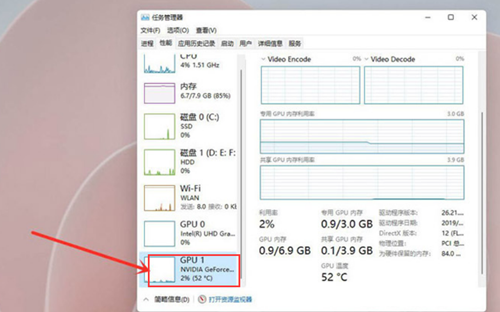
以上介绍的内容就是关于Win11系统查看显卡温度的具体操作方法,不知道大家学会了没有,如果你也遇到了这样的问题的话可以按照小编的方法自己尝试一下,希望可以帮助大家解决问题,谢谢!!!想要了解更多的Windows11技巧请关注Win10u小马~~~





